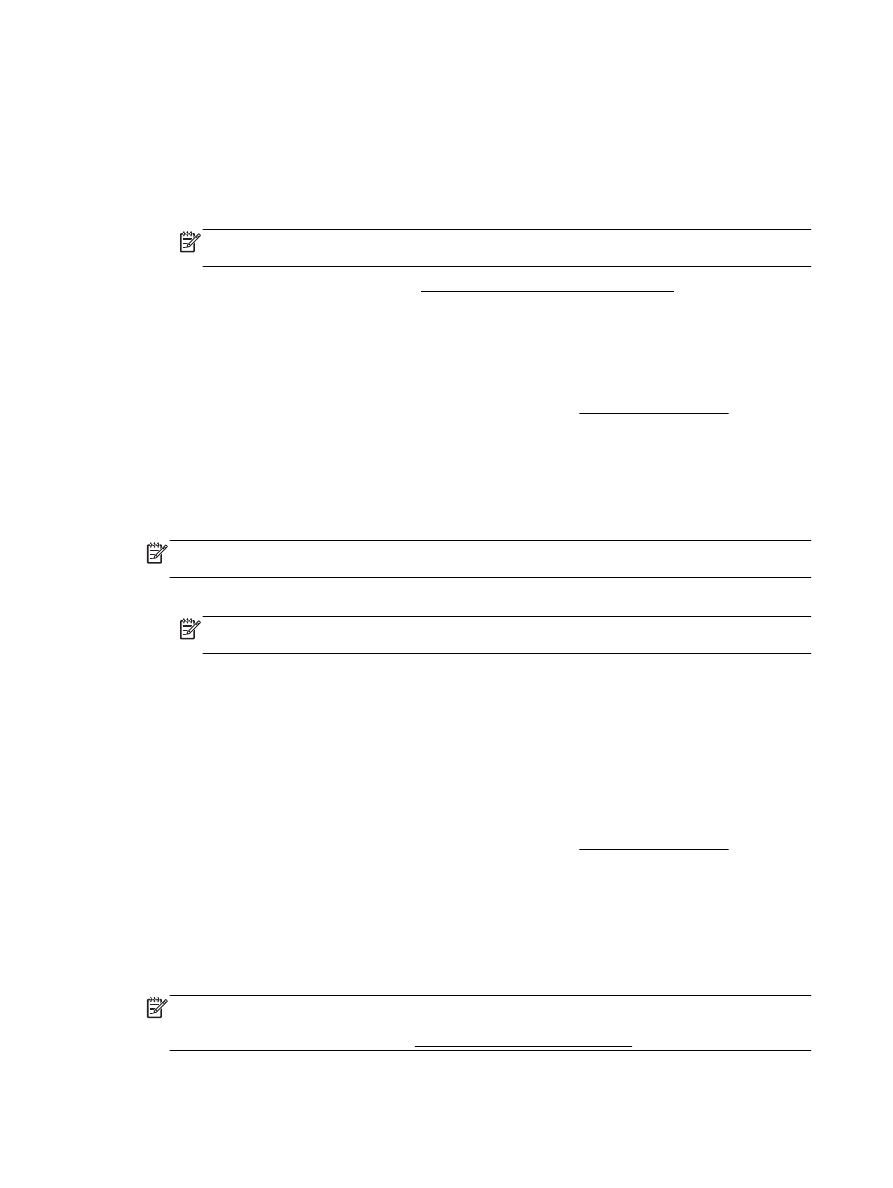
Impression de brochures
Pour imprimer des brochures (Windows)
1.
Chargez du papier dans le bac. Pour plus d'informations, voir Chargement du papier.
2.
Dans le menu Fichier de l'application, cliquez sur Imprimer.
3.
Assurez-vous que l'imprimante que vous souhaitez utiliser est sélectionnée.
4.
Pour modifier les paramètres, cliquez sur le bouton qui ouvre la boîte de dialogue Propriétés.
En fonction de l'application, ce bouton peut être intitulé Propriétés, Options, Configuration de
l'imprimante, Imprimante ou Préférences.
REMARQUE : Pour configurer les paramètres d'impression de toutes les tâches d'impression,
effectuez les changements dans le pilote logiciel HP fourni avec l'imprimante. Pour plus
d'informations sur le logiciel HP, voir Outils de gestion de l'imprimante.
5.
Sélectionnez les options appropriées.
22 Chapitre 3 Impression
FRWW
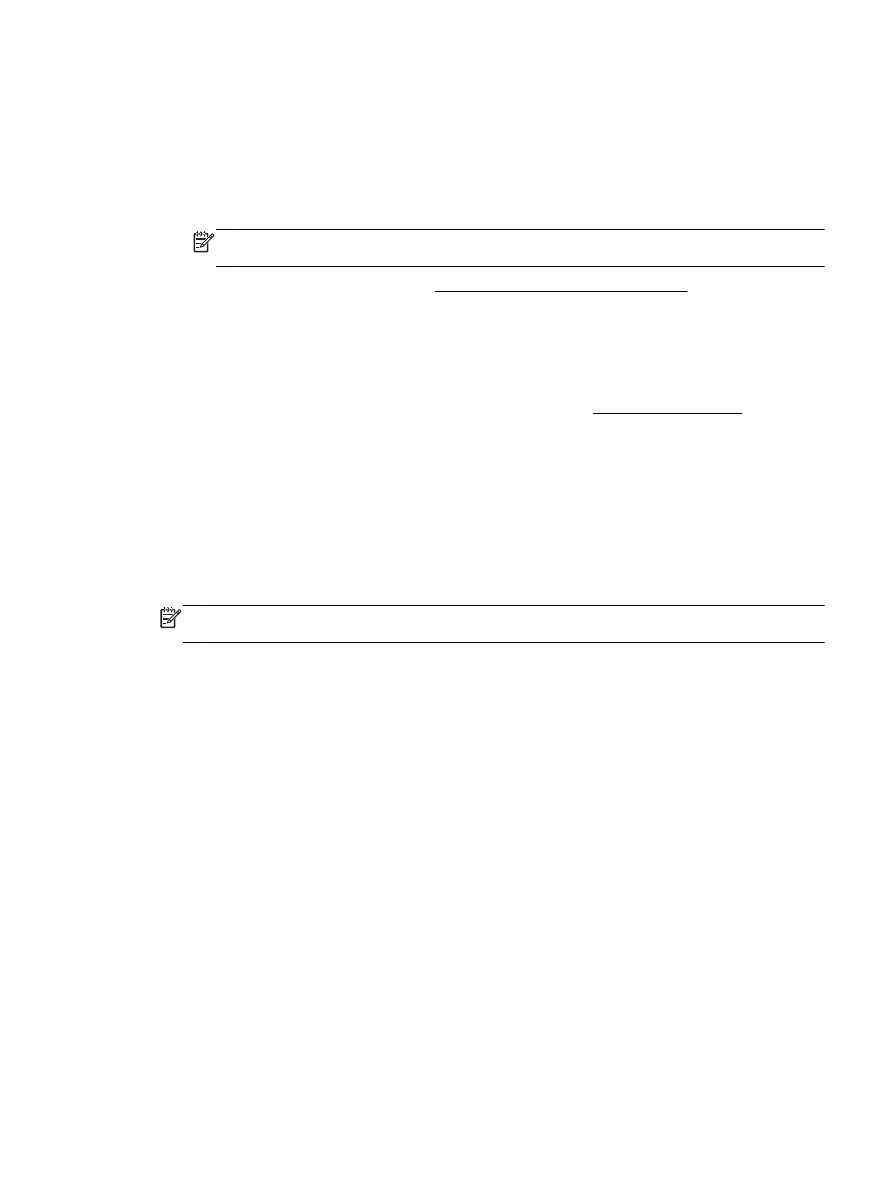
●
Sous l'onglet Mise en page, sélectionnez l'orientation Portrait ou Paysage.
●
Sous l'onglet Papier/Qualité, sélectionnez le type de papier approprié dans la liste
déroulante Support dans la zone Sélection du bac, puis choisissez la qualité de papier
appropriée dans la liste déroulante Paramètres de qualité.
●
Cliquez sur le bouton Avancé, puis, dans la zone Papier/Sortie, sélectionnez le format de
papier approprié dans la liste déroulante Format de papier.
REMARQUE : Si vous changez le Format de papier, assurez-vous que vous avez chargé
le bon papier et configuré le bon format sur le panneau de commande de l'imprimante.
Pour plus d'options d'impression, voir Conseils pour réussir vos impressions.
6.
Cliquez sur OK.
7.
Cliquez sur Imprimer ou sur OK pour lancer l'impression.
Pour imprimer des brochures (OS X)
1.
Chargez du papier dans le bac. Pour plus d'informations, voir Chargement du papier.
2.
Dans le menu Fichier de votre application logicielle, cliquez sur Imprimer.
3.
Vérifiez que votre imprimante est sélectionnée.
Si vous ne voyez aucune option dans la boîte de dialogue Imprimer, cliquez Afficher les détails.
4.
Sélectionnez un format de page dans le menu contextuel.
Si le menu contextuel Format de papier ne se trouve pas dans la boîte de dialogue Imprimer,
cliquez sur le bouton Mise en page. Après avoir sélectionné le format du papier, cliquez sur OK
pour fermer Mise en page et revenir à la boîte de dialogue Imprimer.
REMARQUE : Si vous changez le Format de papier, assurez-vous que vous avez chargé le
bon papier et configuré le bon format sur le panneau de commande de l'imprimante.
5.
Cliquez sur Type de papier/Qualité dans le menu contextuel, puis sélectionnez les paramètres
suivants :
●
Type de papier : type de papier pour brochure approprié
●
Qualité : Normale ou Supérieure
6.
Sélectionnez les autres paramètres d'impression, puis cliquez sur Imprimer pour commencer
l'impression.